Cara Membuat Account Email di Cpanel
2 people liked this article
A. Pendahuluan
Dalam dunia yang terhubung secara digital, komunikasi melalui email tetap menjadi salah satu sarana utama untuk berinteraksi dengan pelanggan, rekan kerja, dan pengguna lainnya. Dengan layanan hosting web seperti cPanel, Anda dapat dengan mudah membuat akun email yang terkait langsung dengan domain Anda. Dalam panduan ini, kami akan membantu Anda memahami cara membuat akun email di cPanel, memungkinkan Anda untuk memulai komunikasi digital dengan lebih profesional.
Membuat akun email di cPanel memungkinkan Anda memiliki alamat email yang terkait langsung dengan nama domain Anda. Ini membantu menciptakan kesan profesional dan konsisten saat berkomunikasi dengan orang lain melalui email. Dari alamat email kustom hingga mengelola kotak surat masuk, panduan ini akan membantu Anda memahami langkah-langkah untuk memulai dengan akun email di cPanel.
B. Isi Panduan
Berikut isi panduan yang akan kami sampaikan pada panduan ini.
- Mengenal Email Account pada cPanel
- Pembuatan Email Account pada cPanel
- Konfigurasi Email Account pada cPanel
Selanjutnya, mari kita terus menjelajahi langkah-langkah teknis dalam panduan ini untuk membuat akun email di cPanel. Dari pembuatan akun hingga pengelolaan kotak surat masuk, panduan ini akan membantu Anda membangun dan mengelola komunikasi email yang efisien dan terpercaya dalam lingkungan digital yang dinamis.
C. Konfigurasi
Berikut kami jelaskan untuk langkah-langkah pembuatan account email di cPanel ataupun Neo Web Hosting.
1. Membuka portal client cPanel dengan menggunakan URL https://namadomainanda.com:2083 atau https://namadomainanda.com/cPanel sehingga tampil seperti pada gambar berikut:
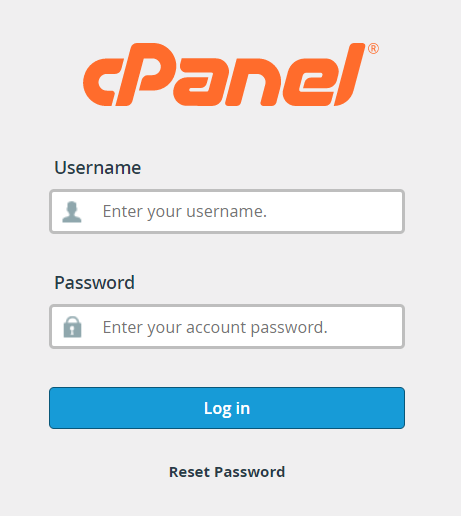
2. Setelah berhasil login pada cPanel Anda kiranya dapat masuk kebagian Email, klik pada Email Accounts seperti berikut

3. Setelah masuk pada menu Email Accounts selanjutnya Anda dapat membuat create email account sesuai dengan arah panah sebagai berikut

4. Setelah masuk pada menu Create selanjutnya Anda dapat membuat mail account, setelah selesai mengisikan username dan password klik CREATE sebagai berikut
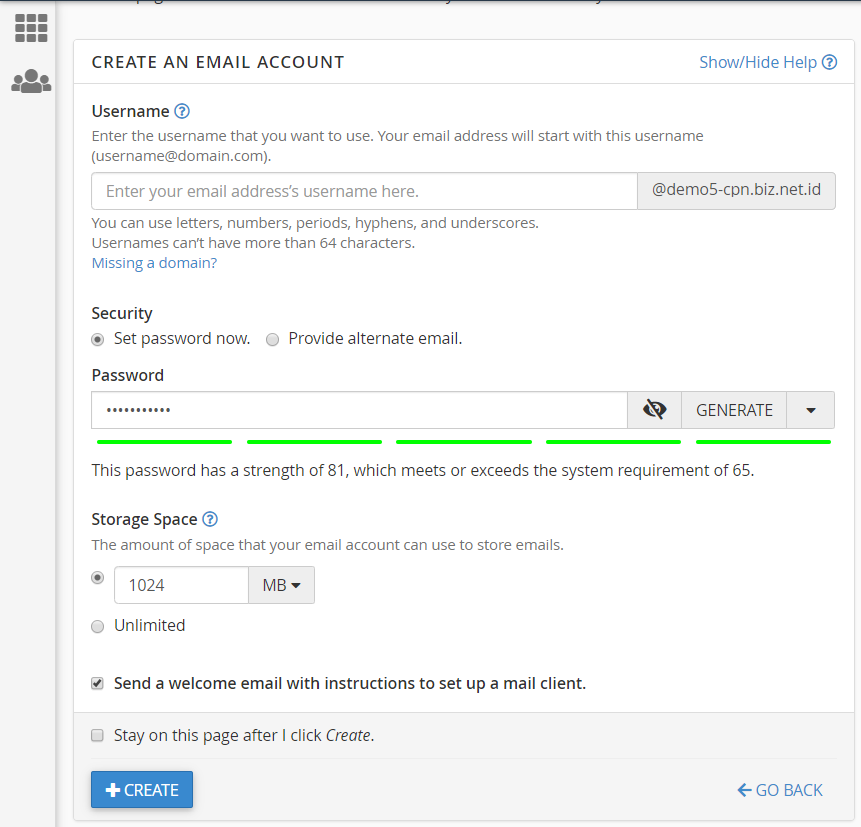
Catatan
- Pada bagian Username diisi nama alamat email yang diinginkan, bisa menggunakan kombinasi huruf, angka, tanda titik, tanda penghubung dan garis bawah.
- Untuk password disarankan menggunakan kombinasi huruf angka dan karakter agar email terlindungi dengan baik dan pastikan untuk strength passwordnya tinggi.
5. Jika berhasil membuat email maka akan muncul notifikasi seperti berikut

6. Namun Apabila muncul error berikut berarti username email yang dimasukkan sudah ada yang menggunakan sehingga kami menyarankan Anda menggunakan username account lain.

D. Uji Coba
Dari hasil uji coba ini, kami dapat menyimpulkan bahwa panduan untuk membuat akun email di cPanel adalah sumber informasi yang sangat berguna. Langkah-langkah yang dijelaskan dengan baik membantu kami memulai komunikasi digital dengan profesionalisme.
Melalui fitur ini, kami berhasil membuat akun email kustom yang terkait dengan domain kami, memberikan kesan profesional dalam komunikasi kami. Dari pengujian kami, kami merasa yakin bahwa akun email yang kami buat berfungsi dengan baik dan dapat diandalkan untuk keperluan bisnis kami.
E. Kesimpulan
Kami merekomendasikan panduan ini kepada siapa pun yang ingin memahami cara membuat akun email di cPanel dengan mudah. Dengan langkah-langkah yang tepat, Anda dapat membangun identitas komunikasi yang profesional dan efisien dalam lingkungan digital yang terhubung.
Serta dengan pembuatan email account dengan domain sendiri tentunya akan membuat kesan yang profesionalitas untuk bisnis Anda dengan client ataupun pengunjung website Anda nantinya.
Semoga artikel yang telah kami sampaikan dapat membantu Anda. Anda juga dapat menemukan artikel lainnya melalui halaman Knowledge Base Biznet Gio. Jika Anda masih memiliki kendala teknis terkait dengan layanan Biznet GIO, Anda dapat menghubungi kami melalui email support@biznetgio.com atau dapat melalui live chat di website Biznet GIO, melalui chat WhatsApp dan bisa juga melalui telepon ke nomor (021) 5714567.
Popular Articles
-
Cara Install & Konfigurasi Monitoring Cacti Serta Mengetahui Fungsi Fitur Pada Cacti
10 people say this guide was helpful
-
Cara Mengaktifkan Telnet pada Windows 7, 8 dan 10
4 people say this guide was helpful
-
Install dan Konfigurasi Samba Server pada Ubuntu
3 people say this guide was helpful
-
Jenis-Jenis Software Virtualisasi untuk Membuat Virtual Machine
6 people say this guide was helpful